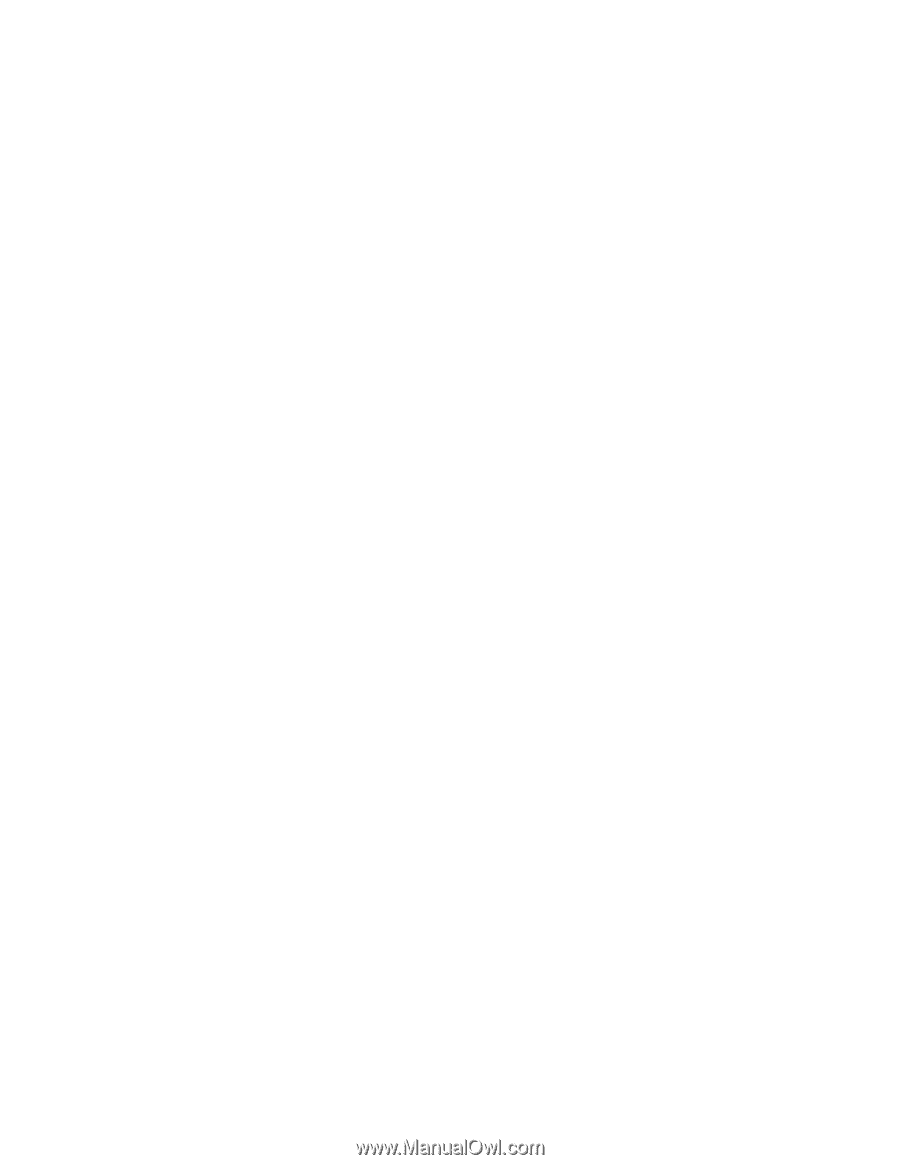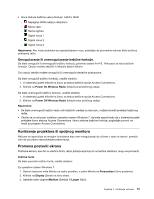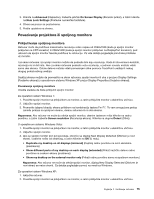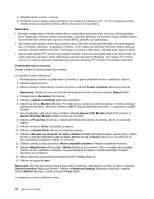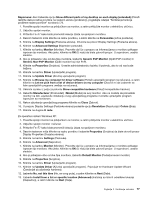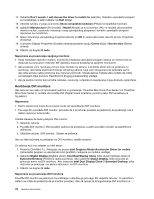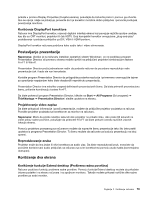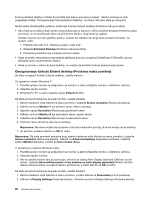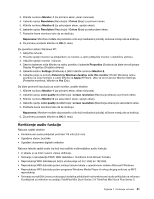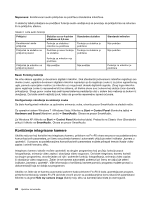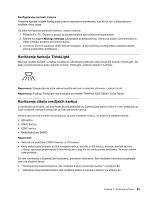Lenovo ThinkPad X220i (Serbian-Latin) User Guide - Page 96
Korišćenje DVI monitora, Pritisnite Ctrl+Alt+F12. Prikazaće se prozor
 |
View all Lenovo ThinkPad X220i manuals
Add to My Manuals
Save this manual to your list of manuals |
Page 96 highlights
14. Izaberite Don't search. I will choose the driver to install (Ne pretražuj. Izabraću upravljački program za instaliranje), a zatim kliknite na Next (Dalje). 15. Uklonite oznaku iz polja za potvrdu Show compatible hardware (Prikaži kompatibilan hardver). 16. Izaberite Manufacturer (Proizvođač) i Model (Model) za svoj monitor. Ako ne možete da pronađete monitor na listi, zaustavite instalaciju ovog upravljačkog programa i koristite upravljački program isporučen sa monitorom. 17. Nakon ažuriranja upravljačkog programa kliknite na OK (U redu) kako biste zatvorili prozor Properties (Svojstva). 18. U prozoru Display Properties (Svojstva ekrana) podesite opciju Colors (Boje) i Screen area (Oblast ekrana). 19. Kliknite na dugme U redu. Napomene za povezivanje spoljnog monitora • Kada instalirate operativni sistem, morate da instalirate upravljački program ekrana za monitor koji se dostavlja sa računarom i Monitor INF datoteku koja se dostavlja sa spoljnim monitorom. • Ako podesite veću rezoluciju od one koju koristite na ekranu, a koristite ekran koji ne podržava tu rezoluciju, iskoristite prednosti funkcije virtuelnog ekrana, koja vam omogućava da prikažete samo deo slike ekrana velike rezolucije koju računar proizvodi. Ostale delove možete slike možete da vidite pomeranjem slike pomoću TrackPoint ili drugog pokazivačkog uređaja. • Ako je spoljni monitor koji koristite zastareo, rezolucija i učestalost osvežavanja mogu da budu ograničene. Korišćenje DVI monitora Ako računar ima neku od opcionalnih jedinica za proširenje, ThinkPad Mini Dock Plus Series 3 ili ThinkPad Mini Dock Series 3, možete da koristite DVI (Digital Visual Interface) monitor preko DVI konektora na toj jedinici. Napomene: • Režim ekrana koji može da se koristi zavisi od specifikacija DVI monitora. • Pre nego što povežete DVI monitor, proverite da li je računar povezan sa jedinicom za proširenje i da li sistem ispravno funkcioniše. Uradite sledeće da biste priključili DVI monitor: 1. Isključite računar. 2. Povežite DVI monitor i DVI konektor jedinice za proširenje, a zatim povežite monitor sa električnom utičnicom. 3. Uključite računar i DVI monitor. Sistem se pokreće. Ako se slika računara ne prikazuje na DVI monitoru, uradite sledeće: Za računar koji ima adapter za Intel ekran: 1. Pritisnite Ctrl+Alt+F12. Prikazaće se prozor Intel Graphics Media Accelerator Driver for mobile (Upravljački program za akcelerator Intel grafičkih medijuma za mobilne uređaje). 2. Izaberite Digital Display (Digitalni ekran), Intel Dual Display Clone (Intel dvojni klonirani ekran) ili Extended Desktop (Proširena radna površina). Ako izaberete Digital Display, slika računara se prikazuje samo na DVI monitoru. Ako izaberete Intel Dual Display Clone ili Extended Desktop, slika računara se prikazuje i na ekranu računara i na DVI monitoru. 3. Kliknite na dugme U redu. Napomene za povezivanje DVI monitora Povežite DVI monitor sa jedinicom za proširenje i uključite ga pre nego što uključite računar. U suprotnom sistem ne može da prepozna da je monitor povezan. Ako se opcija za omogućavanje DVI monitora ne 78 Uputstvo za korisnike